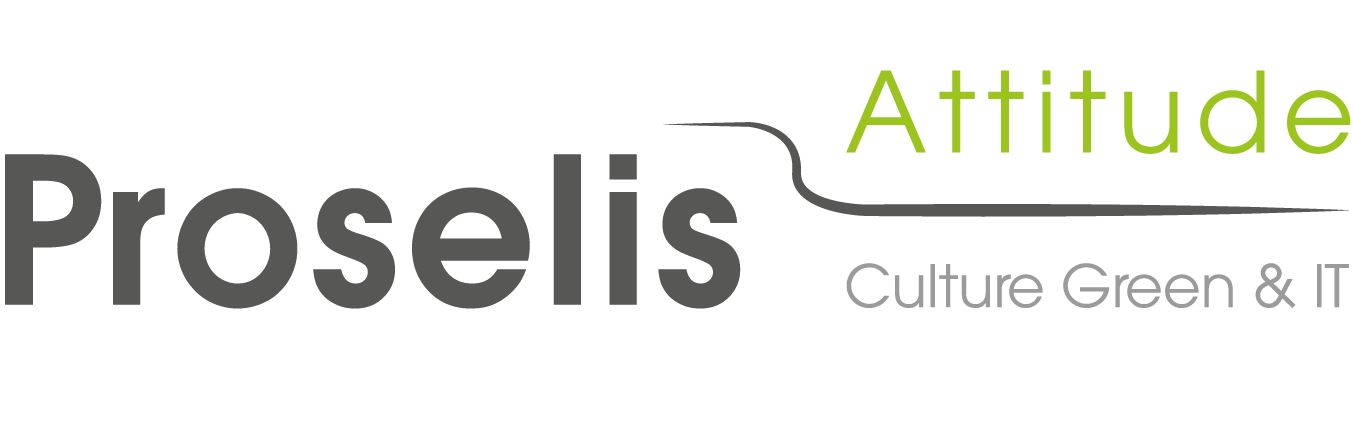Le webinaire ou webinar en anglais est une réunion ou un séminaire qui se déroule en ligne.
Ce type de réunion interactive permet de gagner du temps et de réduire les déplacements des collaborateurs et est devenu la norme pendant toute la crise sanitaire. Aujourd’hui, si les contraintes en matière de distanciation sociale se lèvent progressivement, ce type de rendez-vous via internet perdure et il est essentiel de bien en maitriser les modalités d’organisation pour les rendre efficaces.
Voici 10 conseils pour réussir votre premier Webinaire sur Teams
1 – Définir un objectif
Un webinaire doit répondre à un objectif précis : formation, information, vente… Pensez à bien définir la finalité de l’évènement.
Pour une formation, on pourra estimer que le webinaire a atteint ses objectifs si les participants ont validé des acquis.
Pour un webinaire à vocation commerciale, présentation de produits ou de services, le but sera de transformer les participants en contacts qualifiés. L’objectif sera alors d’obtenir un rendez-vous, une demande de devis, une commande, …
2 – Identifier son audience
Connaître son audience est primordial pour la préparation de votre webinaire. Les participants peuvent avoir des attentes précises, être soumis à des contraintes particulières ou avoir des connaissances sur le sujet abordé plus ou moins poussées.
Il faudra tenir compte de ces paramètres pour mieux capter leur attention.
3 – Structurer le contenu
Pour être efficace, un webinaire doit être structuré et respecter la durée annoncée. Il est donc primordial de le préparer en amont et de le tester avec votre équipe en interne pour valider le contenu et la durée.
Définir le sujet, hiérarchiser les informations, préparer des slides clairs avec des visuels illustrant le discours, .. Un vrai travail sur le contenu doit être réalisé afin de le rendre attractif et pertinent.
4 – L’envoi des invitations
Comment lancer les invitations ?
Pensez à publier l’annonce de votre webinaire suffisamment tôt pour que les futurs participants s’organisent. Publications LinkedIn, annonce sur le site, en signature de vos mails, campagne d’emailing…. Il est important de donner envie aux participants en affichant les avantages qu’ils tireront de leur participation à l’évènement.
Proposez aux inscrits de vous envoyer en amont des questions auxquelles ils souhaitent que vous répondiez au cours du webinaire ; cela permet de les engager dans la thématique et de jauger leur niveau de connaissance et d’intérêt pour le sujet.
5 – Le rappel
48H avant le rendez-vous, envoyez un mail de rappel aux inscrits.
6 – L’heure c’est l’heure
Soyez connecté ¼ d’heure avant le rendez-vous afin d’accueillir les participants.
Prévoyez de commencer au maximum 5 minutes après l’heure officielle du rendez-vous. Tant pis pour les retardataires. Priorité à ceux qui ont fait l’effort d’être ponctuel.
7 – Le modérateur
Il est toujours bon, surtout si vous êtes nombreux de prévoir un modérateur. Celui-ci aura pour rôle d’animer le rendez-vous et d’être l’interface entre les participants et le présentateur. Il pourra par exemple résumer les questions posées dans le fil de discussions, distribuer la parole lors des questions réponses et être le garant du respect du temps.
8 – Un temps d’échange
Prévoir un temps de questions-réponses en fin de webinaire pour que les participants puissent revenir sur des points précis. Cela permet à l’animateur d’évaluer le degré de compréhension.
9 – Les remerciements
Pensez à envoyer un mail de remerciements à chacun des participants en y joignant par exemple un résumé du webinaire.
10 – Le bilan
Comment le webinaire a-t-il été perçu par les participants, quelles en sont les retombées,… Il est important dans une démarche d’amélioration continue d’évaluer le webinaire tant sur le fond que sur la forme en mettant en place des indicateurs et en interrogeant les participants pour savoir si cela a répondu à leurs attentes.
Organiser et animer un webinaire avec Teams : la technique
Côté technique, voici les conseils de Ludivine, chef de projets formation Teams chez Proselis.
Vous pouvez organiser votre webinaire via votre application de bureau Outlook : voici les différentes étapes :
L’envoi des invitations :
Comment envoyer les invitations ?
Depuis Outlook :
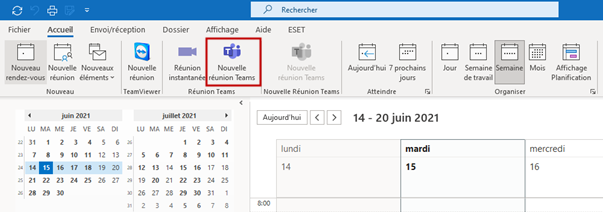
Dans votre calendrier Outlook, cliquez dans le ruban, sur « Nouvelle réunion Teams »
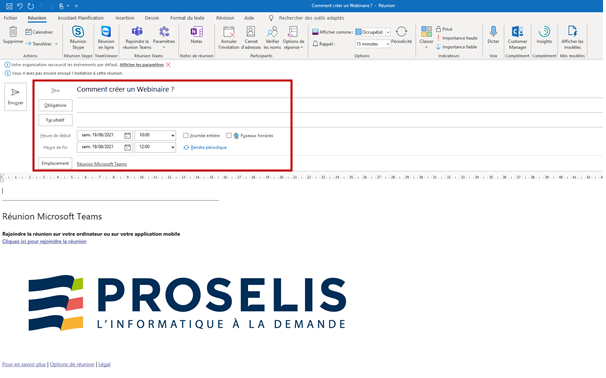
- N’oubliez pas de saisir, le Titre de la réunion, les dates et heures de début et de fin, les adresses mails des participants.
- Vous pouvez également ajouter une description : “Plan du webinaire”
- Vous remarquerez que par défaut l’emplacement et le lien pour accéder au webinaire en ligne s’ajoutent automatiquement.
☑ Une fois toutes les informations enregistrées, vous pouvez cliquer sur Envoyer
Depuis Teams :
- Dans la barre d’outils Teams cliquez sur « Calendrier »
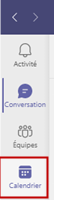

Cliquez sur « Nouvelle réunion »
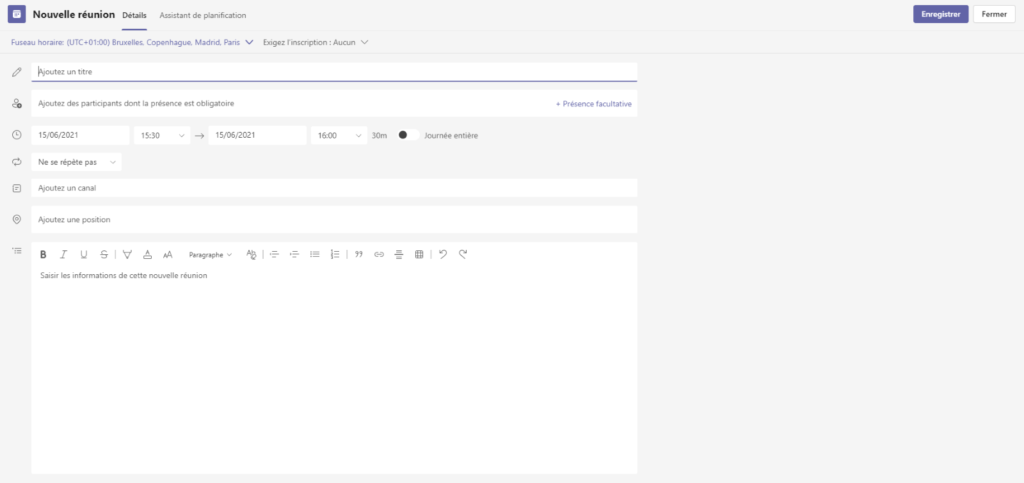
Remplissez tous les champs et cliquez en haut à droite sur Enregistrer
Comment suivre les inscriptions ?
***Le rendez-vous s’affiche directement dans l’agenda
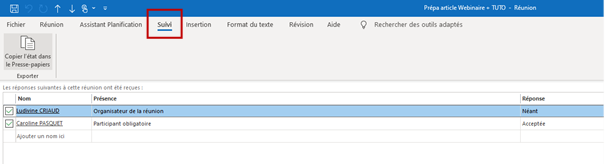
Sur Outlook, vous pourrez visualiser qui a accepté ou décliné votre invitation en ouvrant votre rendez-vous dans le calendrier et en cliquant sur l’onglet « Suivi »
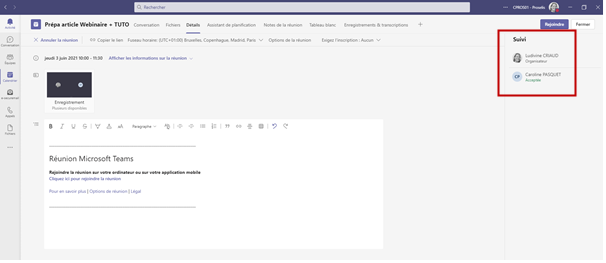
Sur votre calendrier Teams vous pourrez consulter ces informations en double cliquant sur votre rendez-vous et en regardant à droite dans la partie « Suivi »
Rejoindre une réunion Teams
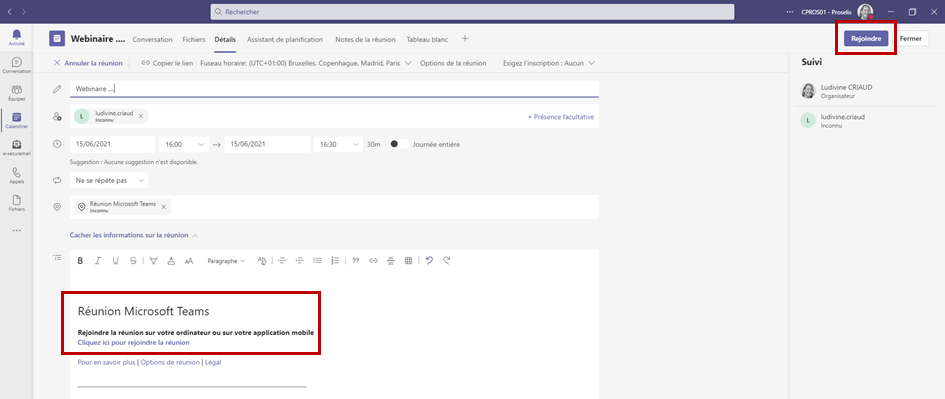
Sur Teams, cliquez sur Rejoindre en haut à droite de votre invitation ou cliquez sur le lien dans le corps de l’invitation
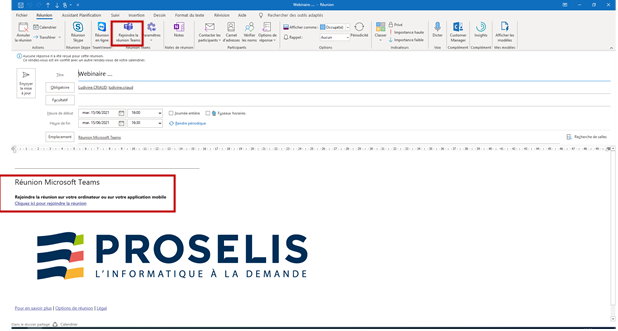
Sur Outlook , cliquez sur Rejoindre la réunion Teams dans le ruban dans votre calendrier ou cliquez sur le lien dans le corps de l’invitation.
Garder le contrôle
Comment attribuer les rôles et donner les permissions
Il existe plusieurs façons d’obtenir les options de réunion pour une réunion programmée :
- Dans Teams, sélectionnez une réunion, puis les options calendrier.
- Dans une invitation à une réunion, sélectionnez Options de réunion.
- Au cours d’une réunion, sélectionnez Autres actions en haut de la fenêtre de réunion, puis options de réunion. Un panneau s’ouvre sur la droite et vous pouvez modifier vos options directement à partir de là.
- Une autre façon d’y arriver pendant une réunion consiste à sélectionner Afficher les participants dans les contrôles de réunion. Ensuite, au-dessus de la liste des participants, sélectionnez Gérer les autorisations .
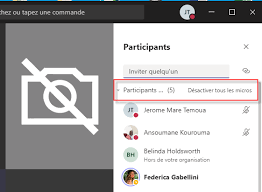
L’organisateur peut couper les micros (il est bon d’en informer les participants au préalable).
Savoir vivre :
Si vous souhaitez que les participants puissent intervenir, invitez-les à « lever la main » avant de prendre la parole.
- Lever la main
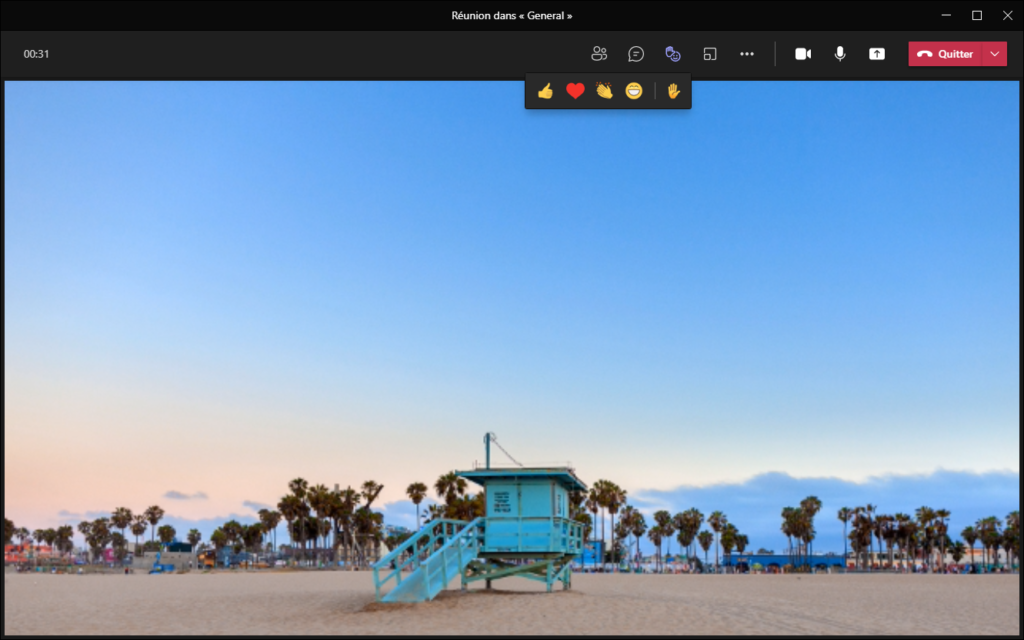
Vous pouvez également décider de couper les micros afin de ne pas être interrompu ou perturbé pendant votre intervention. Il est important au préalable d’en avertir les participants.
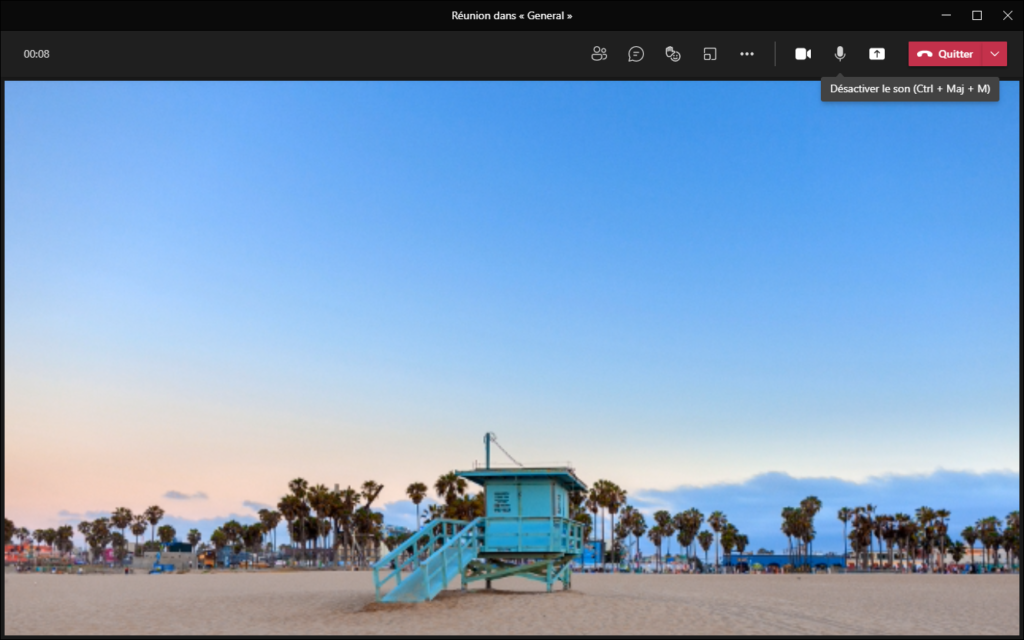
Vous souhaitez approfondir vos connaissances sur Teams ?
Découvrez les dates de nos prochaines sessions !
L’ offre de Proselis Formation est maintenant éligible au CPF. Cela signifie donc que vos formations peuvent être financées via votre Compte Personnel de Formation.